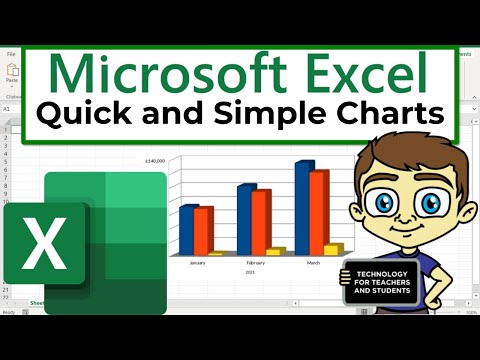Denna wikiHow lär dig hur du lägger till ett inlägg i en Facebook -grupp när du använder en Android. Du måste vara medlem i gruppen för att lägga till ditt eget inlägg.
Steg

Steg 1. Öppna Facebook
Det är den blå ikonen med ett vitt "f", som vanligtvis finns på din startskärm. Om du inte ser det hittar du det i applådan.
Om du inte är inloggad på Facebook, logga in nu

Steg 2. Tryck på Sök
Det är den blå stapeln som innehåller ett förstoringsglas högst upp på skärmen.

Steg 3. Skriv namnet på gruppen
När du skriver visas en lista med sökresultat.

Steg 4. Tryck på gruppens namn i sökresultaten
Detta öppnar gruppens tidslinje.
- Du måste vara medlem i gruppen för att lägga till ett inlägg.
- Du kan också öppna en grupp genom att trycka på den om den visas i ditt nyhetsflöde.

Steg 5. Tryck på Skriv något
Detta visar ditt Android -tangentbord.

Steg 6. Skriv ditt inlägg
Förutom text kan du också välja något (eller alla) av följande alternativ:
- Tryck på den gröna målningsikonen för att infoga ett foto eller en video från kamerarullen.
- Tryck på den rosa platsmarkören för att infoga din nuvarande plats.
- Tryck på det gula smiley -ansiktet för att lägga till emoji.
- Tryck på den blå personen med en tagg för att tagga en annan Facebook -användare.

Steg 7. Tryck på Lägg upp
Det är längst upp till höger på skärmen. Ditt meddelande (och bilagor, om det läggs till) visas nu på gruppens tidslinje.